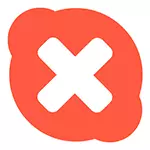
Датотека dxva2.dll е библиотека со директно забрзување на DirectX, и оваа технологија не е поддржана од Windows XP, сепак, ажурираниот Skype сè уште може да се започне, а вие не треба да пребарувате каде да преземете DXVA2.DLL и каде да го копирате на Skype заработени.
Како да се поправи не успеа да се вчита библиотека dxva2.dll грешка dxva2.dll
Овде ќе зборуваме само за исправување на оваа грешка во однос на Skype и Windows XP, ако одеднаш, истиот проблем сте се појавиле во понов оперативен систем или друга програма, одете во последниот дел од овој прирачник.

Пред сè, како што забележав погоре, не треба да вршите дејства за да преземете DXVA2.DLL од интернет или копија од друг компјутер со понова верзија на Windows, каде што стандардната датотека е во залиха, наместо да ја коригирате грешката вас само ќе добие порака за тоа што "апликацијата или библиотеката dxva2.dll не е начин за Windows NT."

Со цел да се отстрани пораката за грешка "Не успеав да се вчитам библиотеката DXVA2.DLL" во Windows XP, доволно е да ги извршите следните чекори (претпоставувам дека имате инсталирано Windows XP SP3. Ако претходна верзија, ажурирање):
- Проверете дали се инсталирани сите потребни системски ажурирања (инсталирајте ја автоматската инсталација на надградби на контролниот панел - автоматско ажурирање.
- Инсталирајте Windows Installer 4.5 Redistribitable од официјалната веб-страница на Microsoft (овој чекор не е секогаш потребен, но тоа нема да биде излишно). Можете да го преземете во "Loading Installer Windows 4.5 на https://support.microsoft.com/en-us/kb/942288/en страница. Да го рестартирате компјутер.
- Преземете и инсталирајте ја рамката на Microsoft .Net 3.5 за Windows XP, како и од официјалниот сајт Microsoft https://www.microsoft.com/ru-ru/download/details.aspx?id=21.
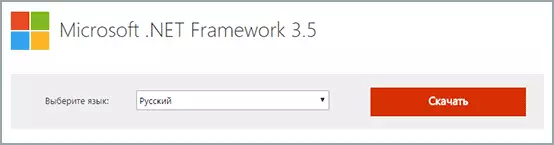
- Да го рестартирате компјутер.
По извршувањето на овие акции, во наведениот налог, Skype сервисниот систем ќе започне без грешки поврзани со недостатокот на DXVA2.dll датотека (во случај на континуирани проблеми при стартување, дополнително да се напомене дека возачот на DirectX и видео картичка се инсталирани во системот) . Патем, библиотеката DXVA2.DLL во Windows XP нема да се појави, и покрај фактот дека грешката ќе исчезне.
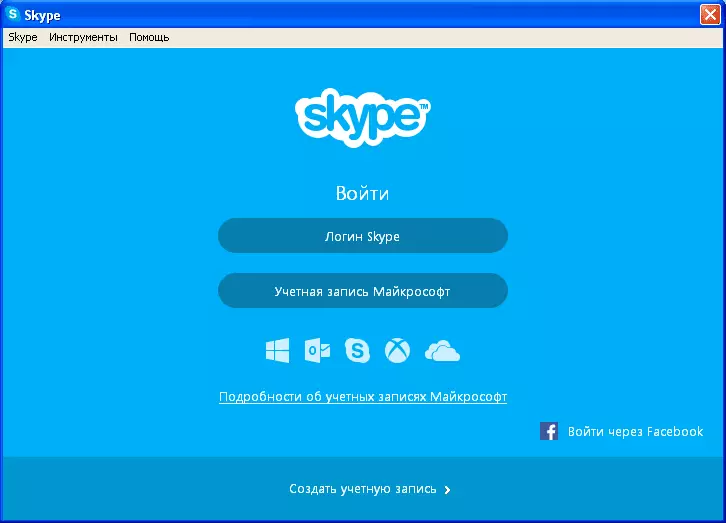
Дополнителни информации: Неодамна имав можност да го користам Skype Online без инсталирање на компјутер, може да биде корисно ако ништо не излезе (или можете да ја преземете старата Skype верзија, само бидете внимателни и проверете ги преземените датотеки, на пример, на вируст .COM). Па, воопшто, јас би препорачал да се движат сето тоа на модерните верзии на Windows, бидејќи програмите кои работат со проблеми во XP ќе бидат се повеќе и повеќе.
Dxva2.dll во Windows 7, 8.1 и 10
Датотеката DXVA2.DLL во најновите верзии на Windows е присутна во Windows / System32 и Windows / Syswow64 папки како компонента на интегрална систем.
Ако поради некоја причина, гледате порака дека оваа датотека недостасува, тогаш неопходно е да се реши овој проблем со едноставна проверка на интегритетот на системот со користење на командата SFC / Scannow (само да ја стартувате оваа команда на командната линија која работи на администраторот име). Исто така, оваа датотека може да се најде во папката C: \ Windows \ Winsxs со следење на пребарувањето со dxva.dll во вгнездени датотеки и папки.
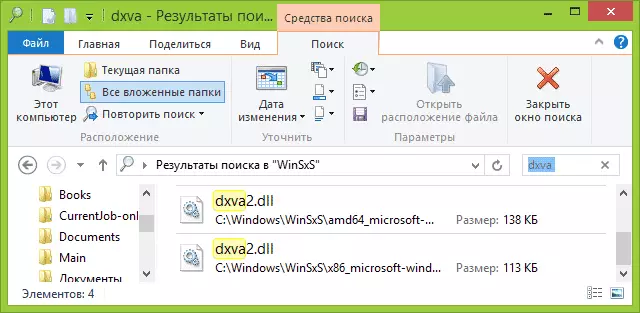
Се надевам дека чекорите опишани погоре ви помогнаа во решавањето на проблемот. Ако не, напишете, ние ќе се обидеме да дознаеме.
